YouTube のコメント履歴を表示する方法
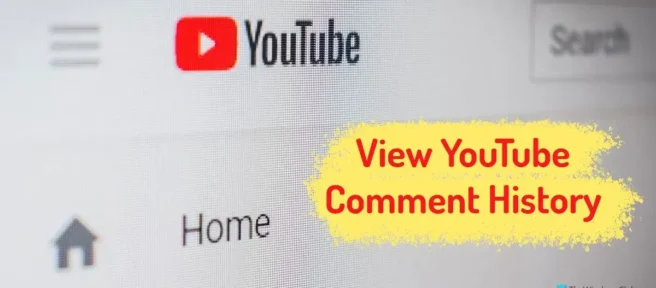
5 年または 10 年前にビデオでコメントしたものを見つけたい場合は、このガイドに従ってください。こんな感じで公式サイトでYouTubeのコメント履歴を見ることができます。ただし、過去に動画へのコメントに使用したのと同じ Google アカウントを使用する必要があります。
YouTube のさまざまな動画に何度もコメントしましたが、次のステップのために忘れてしまいました。同じことが起こった場合は、このガイドに従って、過去に行ったすべての YouTube コメントを確認できます。あなたが仕事をすることを可能にする公式のGoogleツールがあります。
YouTube のコメント履歴を表示する方法
YouTube のコメント履歴を表示するには、次の手順に従います。
- myactivity.google.com ウェブサイトにアクセスします。
- Google アカウントにサインインします。
- オプション「別のアクション」をクリックします。
- [YouTube コメント] セクションに移動します。
- 「コメントを見る」ボタンをクリックします。
- すべてのコメントを検索します。
これらの手順について詳しく学びましょう。
開始するには、Google の公式マイ アクティビティ ページにアクセスする必要があります。これを行うには、ブラウザーを開き、次の URL を入力します: myactivity.google.com。その後、過去にコメントに使用した Google アカウントでサインインします。
次に、左側に表示されている [その他のアクティビティ] オプションをクリックします。
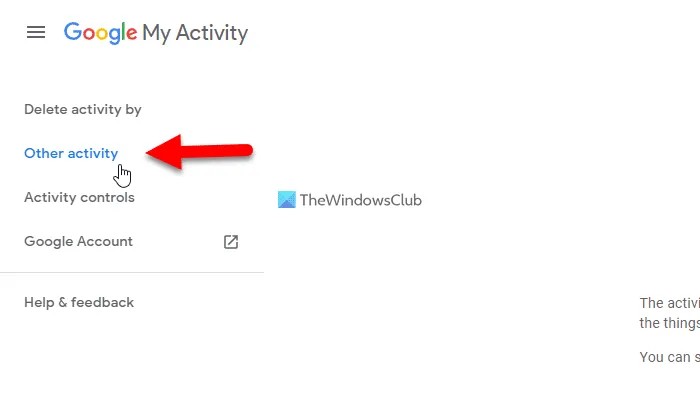
ここには、 YouTube コメントなど、いくつかのオプションがあります。このオプションは [その他のアクション] パネルにあります。「コメントを表示」ボタンをクリックする必要があります。
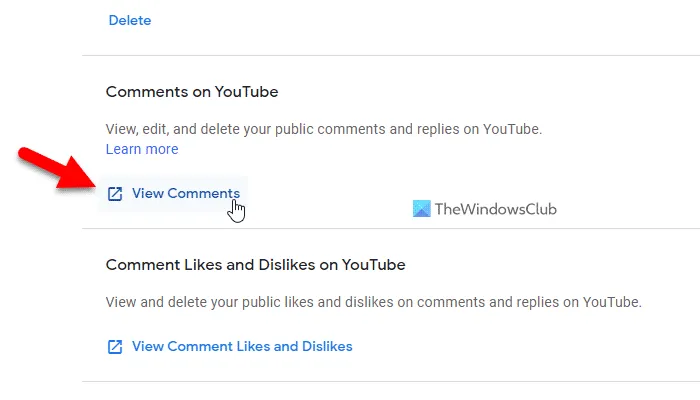
過去にさまざまな YouTube 動画に投稿したすべてのコメントを見ることができます。
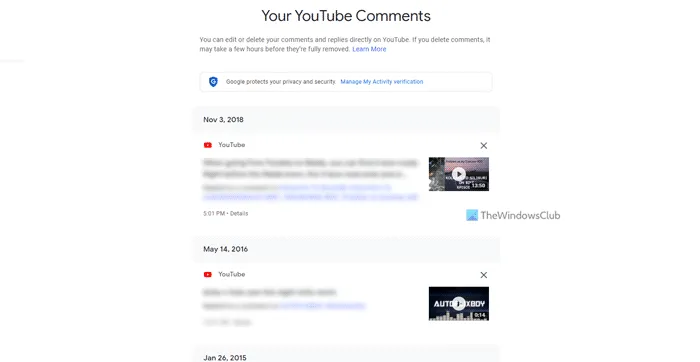
5 年前または 10 年前のビデオにコメントしたかどうかに関係なく、それらすべてを一度に見ることができます。
アクションを削除する場合は、目的のコメントを見つけて、十字アイコン (X) をクリックします。次に、 [削除]ボタンをクリックして確定します。
参考までに、このプロセスは元に戻すことができません。ただし、同じことを行う別の方法があります。この場合、「詳細情報」ボタンをクリックする必要があります。次に、以前に作成したコメント全体が表示されます。
アクションを削除する場合は、右上隅にある 3 つのドットのアイコンをクリックして、[削除] オプションを選択し、もう一度 [削除] ボタンをクリックして確認します。
YouTube のコメント履歴を表示するには?
YouTube のコメント履歴を表示するには、まず myactivity.gogole.com にアクセスする必要があります。次に、過去に動画へのコメントに使用した Google アカウントでサインインします。次に、すべてのコメントを 1 か所で見つけることができます。5 年前、6 年前、10 年前、またはそれ以外の何年前であっても、画面に表示されます。
YouTube で過去のコメントを見つける方法
過去の YouTube コメントを見つけるには、上記の手順に従う必要があります。YouTube Web サイトの動画にコメントするために使用したのと同じ Google アカウントをまだ持っている場合は、myactivity.gogole.com にアクセスして、その Google アカウントでサインインできます。その後、すべてのコメントを 1 か所で確認できます。
それはすべてです!このガイドがお役に立てば幸いです。
出典: Windows クラブ



コメントを残す